win11开机系统属性大于所指定大小 开机自动弹出系统属性设置界面
更新时间:2024-03-03 13:59:49作者:jiang
关于Win11的一项新功能引起了广泛关注,据报道Win11开机系统属性大于所指定大小时,将自动弹出系统属性设置界面。这一功能的引入,无疑为用户提供了更加便捷的操作体验。在过去我们可能需要手动进入系统属性设置界面来进行相关配置,但现在Win11将自动识别系统属性的大小,并在开机时自动弹出相应的设置界面,使用户可以更加轻松地进行个性化配置。这一新功能的推出,必将进一步提升Win11的用户友好性和操作便捷性,为广大用户带来更好的使用体验。
步骤如下:
1.系统属性:
由于启动计算机时出现了页面文件配置问题,Windows在你的计算机上创建了一个临时页面文件。所有磁盘驱动器的总页面文件大小可能稍大于您所制定的大小。
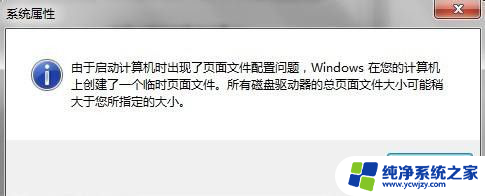
2.使用鼠标点击屏幕右下方的开始按钮(蓝色四方图标)→控制面板

3.控制面板→系统和安全

4.系统和安全→系统
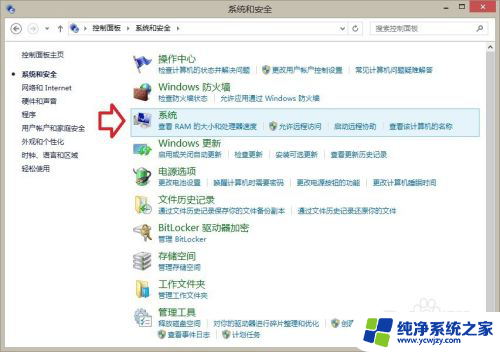
5.系统→高级系统设置
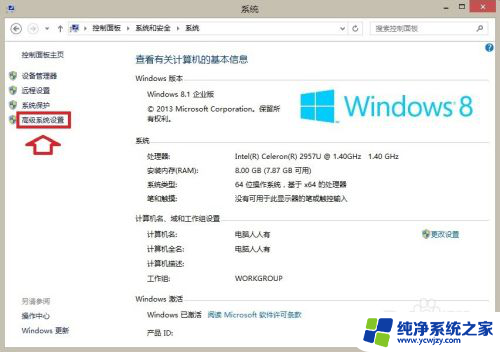
6.高级→性能→设置
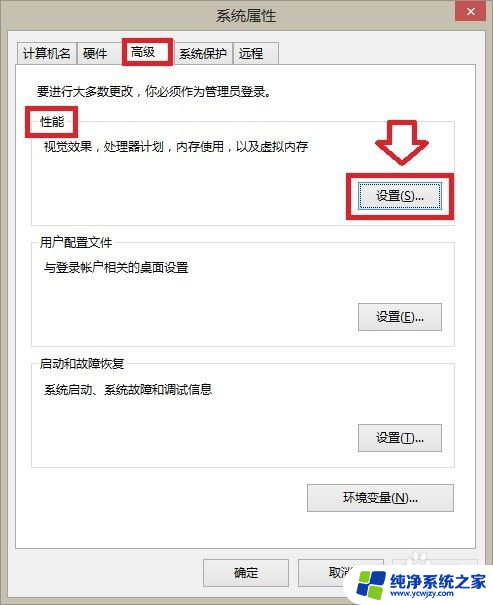
7.虚拟内存→更改
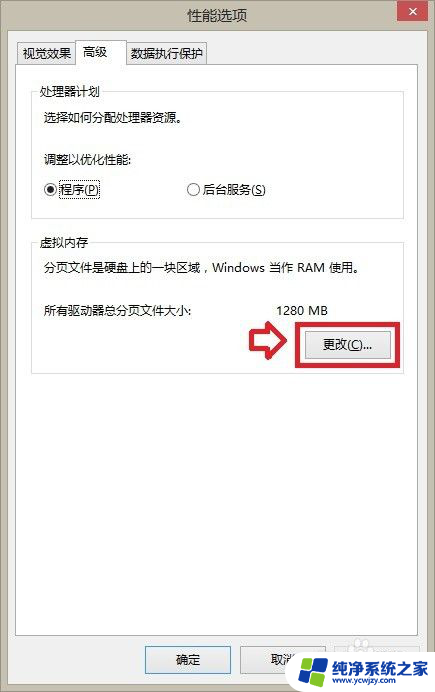
8.通常,只要勾选 自动管理所有驱动器的分页文件大小 →确定即可(系统管理)。

9.如要手动设置,可以取消系统管理之后就可以设置了。
自定义大小→底下有推荐大小(一般是物理内存1~2倍)→设置→确定
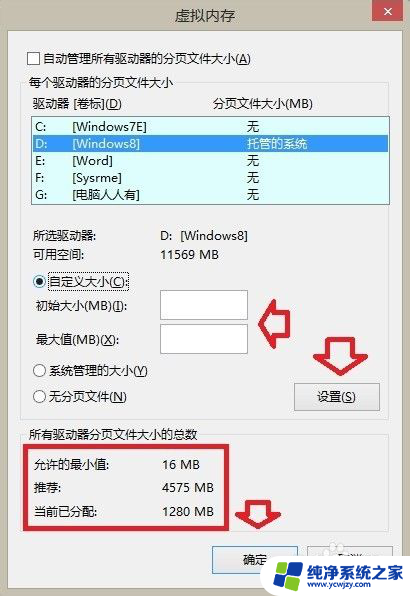
10.设置完毕,需要重启电脑才能生效。
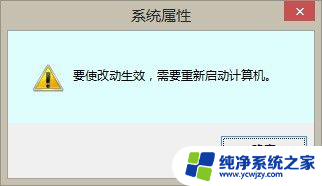
以上就是Win11开机系统属性大于所指定大小的全部内容,如果你遇到这种情况,可以尝试按照以上方法解决,希望对大家有所帮助。
win11开机系统属性大于所指定大小 开机自动弹出系统属性设置界面相关教程
- win11系统属性环境变量设置
- win11怎么看属性 如何查看Win11系统硬盘的属性
- win11wlan属性 WLAN适配器属性在WIN11系统中如何查看
- win11打开属性没有目标 win11电脑右键没有属性选项怎么设置
- win11网络属性怎么设置 Win11网卡属性设置方法
- win11电脑双击打开的是属性 Windows11如何快速访问文件属性
- win11弹出设置 Win11系统设置界面如何打开
- 打开文件夹显示属性怎么办 Win11 双击文件夹弹出属性问题解决方法
- win11打开打印机界面 Windows11中打开打印机的常规属性页面的步骤
- win11选择系统界面 Win11开机系统选择界面如何跳过
- win11开启讲述人后屏幕没有颜色怎么办
- win11查看计算机名
- win11 桌面备忘录
- 关掉win11自带软件的自动更新功能
- win11禁用 高级启动
- win11清除系统垃圾
win11系统教程推荐
win11系统推荐